Windows 컴퓨터에서 USB 포트를 비활성화하는 몇 가지 간단한 방법 요약

BIOS에서 USB 포트 잠금을 해제하는 것은 어렵지 않습니다. 하지만 컴퓨터 USB 포트를 잠그는 방법은 무엇일까요? Quantrimang.com에서 확인해 보세요!
상상하기 힘들겠지만, 사람들이 어디를 가든지 카메라를 가지고 다니지 않던 시절이 있었습니다. 그러나 오늘날에는 모든 주머니에 스마트폰이 있기 때문에 거의 모든 사람이 버튼 하나만 누르면 좋은 디지털 카메라에 액세스할 수 있습니다.
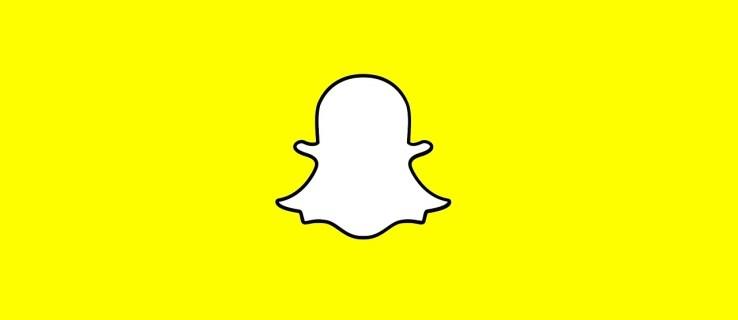
그 결과 스마트폰만 있으면 누구나 자신의 삶의 모든 순간을 사진과 동영상으로 찍어 다른 사람과 공유하고 싶은 기회를 갖게 되었습니다. 이에 대한 응답으로 Snapchat과 같은 소셜 미디어 플랫폼이 만들어져 이러한 사진과 비디오를 가장 가까운 모든 친구 및 가족과 쉽게 공유할 수 있습니다.
물론 때때로 우리는 멋진 스냅이 될 순간을 포착하지만 그것을 팔로워들과 바로 공유할 생각은 없습니다. 그 대신, 그 멋진 사진이나 비디오는 손대지 않고 우리 휴대폰의 카메라 롤에 감사하지 않습니다.
하지만 고맙게도 거기에 머물 필요는 없습니다. Snapchat을 사용하면 앱을 통해 카메라 롤의 사진에 쉽게 액세스하고, 사진을 편집하고, 팔로워와 공유할 수 있습니다.
마찬가지로 Snapchat을 통해 완벽한 사진을 찍었지만 공개적으로 소비하기에 적합하지 않다고 판단할 수 있습니다. 괜찮아요. Snapchat을 사용하면 나중에 편집하고 공유할 수 있도록 카메라 롤이나 추억에 스냅을 쉽게 저장할 수 있습니다.
이 기사에서는 Snapchat에서 사용하기 위해 카메라 롤에서 사진과 비디오를 편집하는 방법에 대한 짧고 간단한 튜토리얼을 제공할 것입니다. 사진 저장 및 편집 요구 사항이 무엇이든 Snapchat에서 해결해 드립니다. 방법은 다음과 같습니다.
카메라 롤의 사진을 Snapchat에 추가하는 방법
3주 전에 가장 친한 친구의 생일 파티에서 찍은 사진을 공유하고 싶습니까? 다행스럽게도 Snapchat에서는 이를 매우 쉽게 수행할 수 있습니다.
휴대전화의 카메라 롤에 있는 모든 사진에 액세스하려면 다음의 간단한 단계를 따르세요.
1 단계
스냅챗을 엽니다.
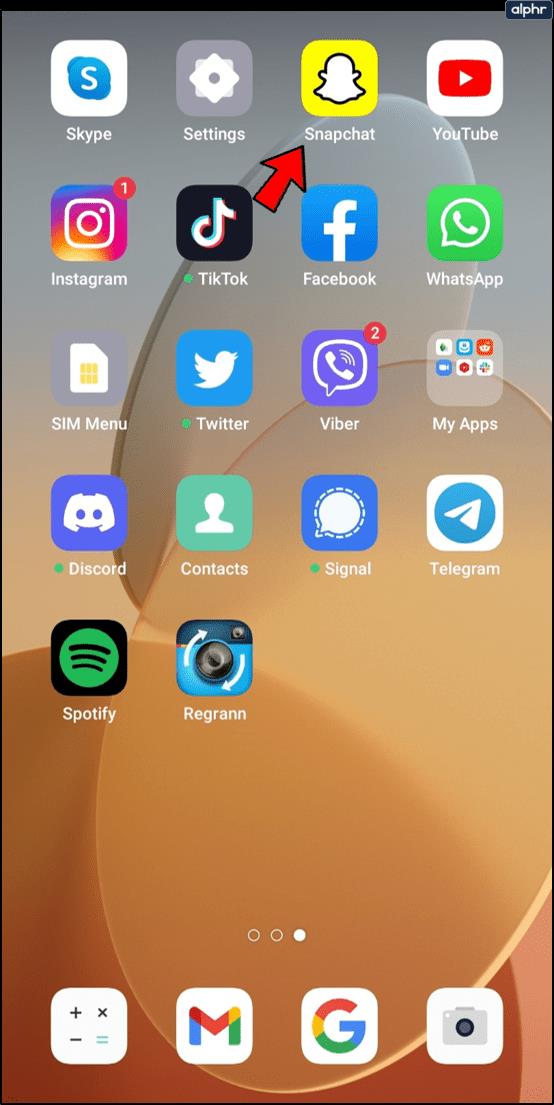
2 단계
Snapchat 카메라 보기로 이동합니다(아직 없는 경우).
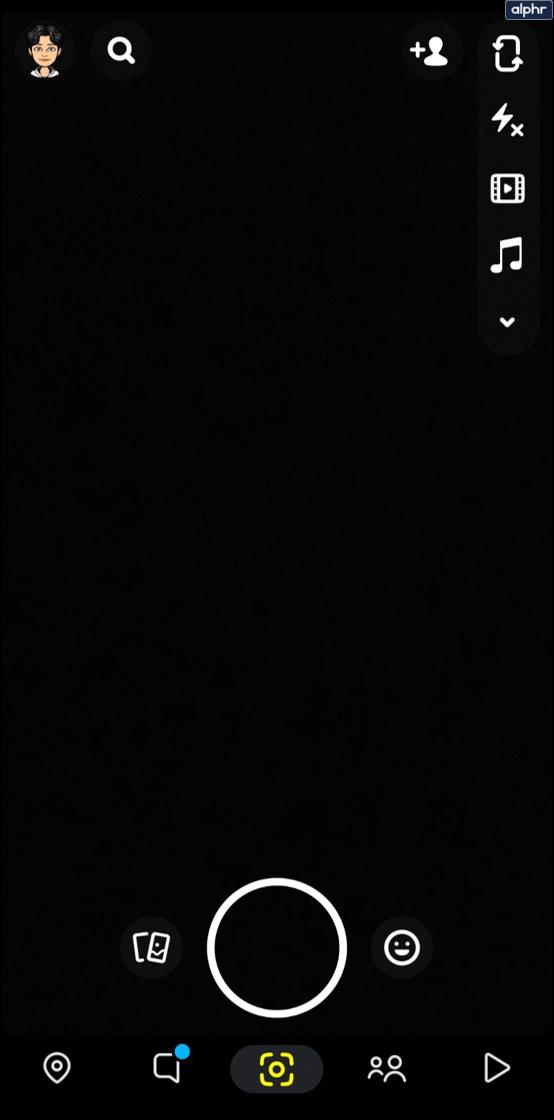
3단계
Snapchat의 추억 섹션을 열려면 카메라 버튼 옆에 있는 "두 개의 휴대폰이 겹침" 아이콘을 누릅니다.
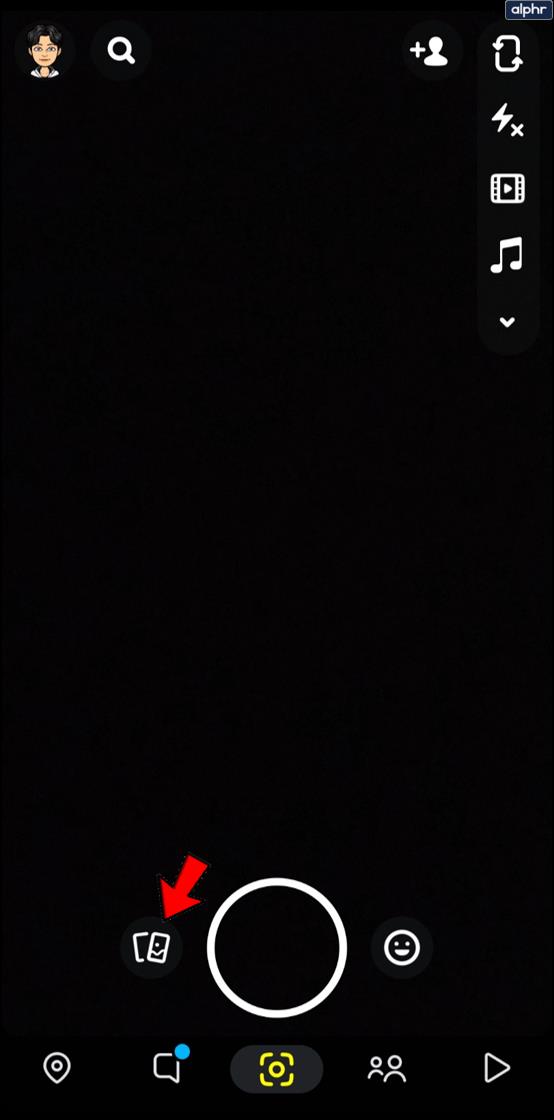
4단계
카메라 롤 탭을 탭합니다 .
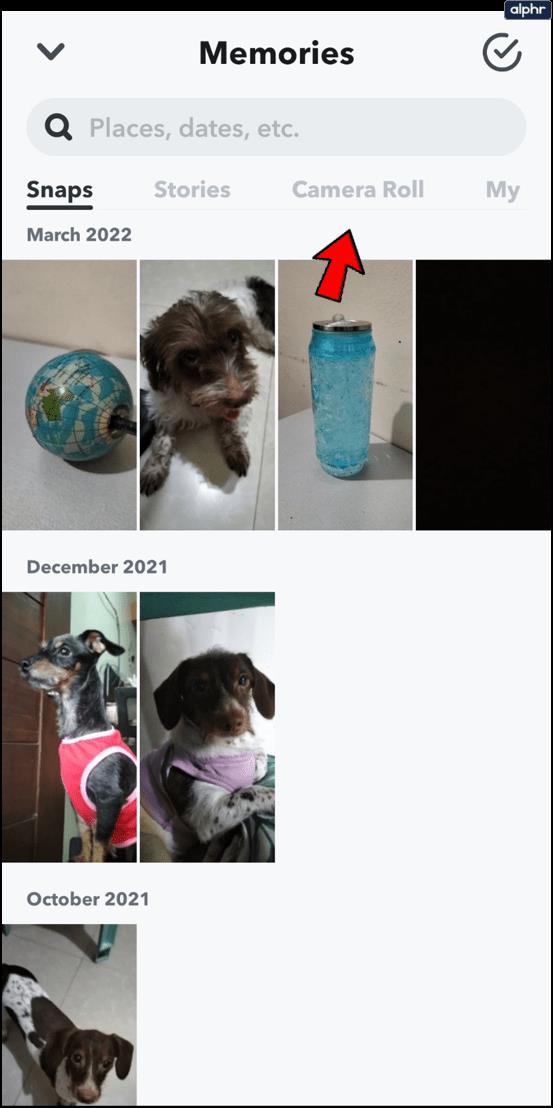
6단계
공유하려는 사진을 길게 누릅니다.
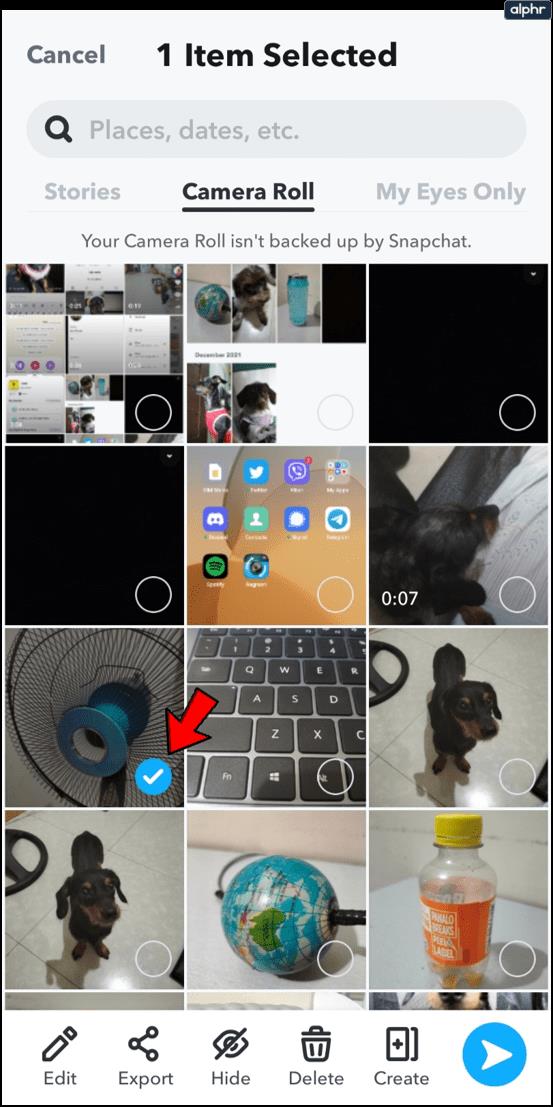
7단계
사진을 수정하려면 '편집'을 탭하세요 .
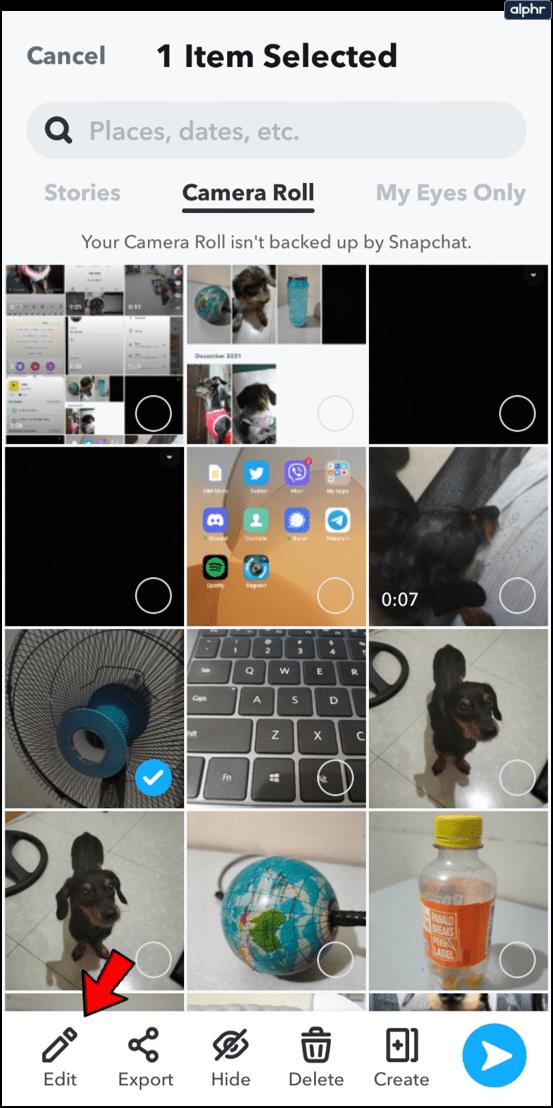
8단계
파란색 화살표 "보내기" 버튼을 탭하여 사진을 즉시 공유하거나 편집 기능을 사용하여 사진을 편집합니다.
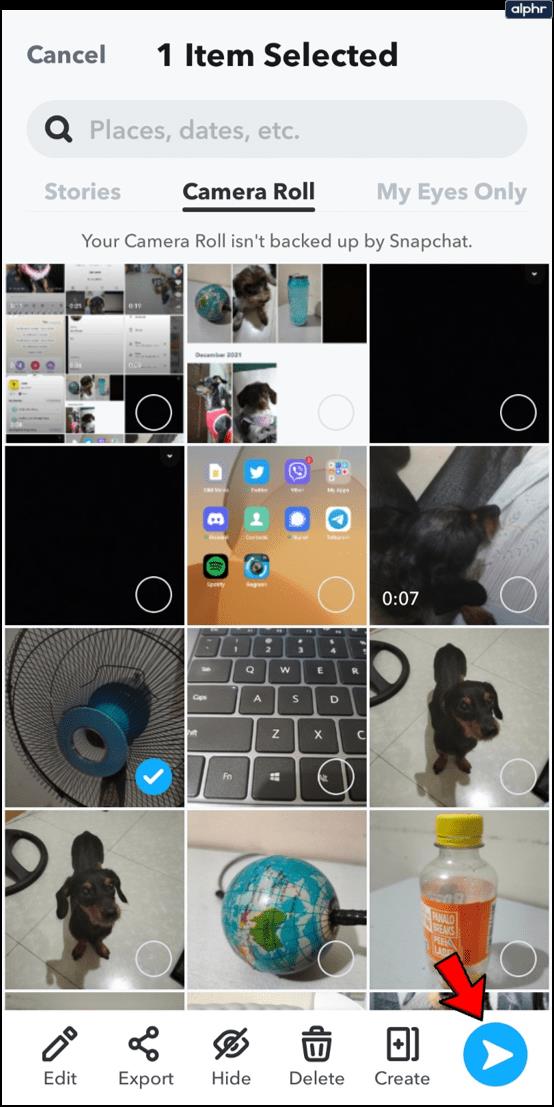
당신은 그것을 가지고 있습니다. 이제 모든 팔로워가 당신의 밤 외출이나 친구들과 함께한 생일 파티를 따라갈 수 있습니다.
Snapchat에 비디오 추가
또 다른 훌륭한 기능은 비디오를 추가하고 편집한 다음 다른 사람에게 스냅하는 기능입니다. 이렇게 하려면 위와 똑같은 지침을 따르되 사진 대신 비디오를 선택하십시오. 그런 다음 다음을 수행할 수 있습니다.
비디오 다듬기 – 왼쪽 하단 모서리에 있는 작은 상자를 사용하여 3개의 수직선이 있는 흰색 타원을 잡고 앞뒤로 이동하여 비디오를 다듬습니다.

텍스트, 스티커 등 추가 – 오른쪽 패널을 사용하여 옵션을 탭하여 비디오를 편집하고 콘텐츠를 추가합니다.
카메라 롤에서 찍은 사진을 편집하는 방법
사진과 비디오가 소셜 미디어에 적합하지 않은 경우 Snapchat을 사용하면 콘텐츠를 친구 및 팔로워와 공유하기 전에 매우 쉽게 편집할 수 있습니다.
원래 Snapchat에서 촬영하지 않은 사진을 공유해도 대부분의 사진 편집 기능에 계속 액세스할 수 있습니다. "대부분"이라고 말했습니다. 지오필터나 태그는 사진을 찍은 시간과 장소와 직접적으로 관련이 있기 때문에 사용할 수 없습니다. 이 정보는 Snapchat이 앱 외부에서 찍은 사진과 관련하여 가지고 있지 않습니다. 그러나 다음 편집 기능에는 계속 액세스할 수 있습니다.
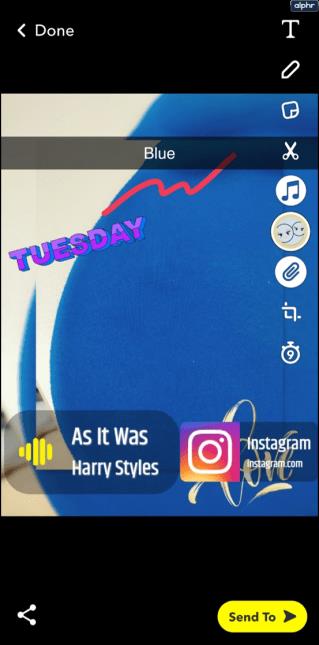
나중에 공유하기 위해 스냅을 저장하는 방법
역순으로 작업 중이고 아직 공유하고 싶지 않은 Snapchat 카메라를 사용하여 사진을 찍은 경우 왼쪽 하단에 있는 저장 아이콘을 탭하여 카메라 롤이나 추억에 저장하세요. 모서리.
반면에 카메라 롤에서 사진을 찍고 Snapchat에서만 편집하여 나중에 저장하기로 결정한 경우 다음 단계를 완료하십시오.
또는 다음을 수행할 수도 있습니다.
다시 한 번 말하지만, 이는 매우 간단한 과정이며 완벽에 가깝습니다.
추억에 스냅을 저장하면 카메라 롤의 사진에 액세스하고 사진을 편집하는 것과 같은 방식으로 액세스하고 편집할 수 있습니다. 그러나 이러한 스냅은 Snapchat 카메라로 촬영되었기 때문에 몇 가지 편집 옵션이 더 있습니다. 즉, 스냅을 찍은 시간과 장소에 적합한 지오태그와 필터를 추가할 수 있습니다.
마지막 생각들
Snapchat은 좋아하는 모든 사진과 비디오를 친구, 가족 및 팔로워와 쉽게 공유할 수 있는 완벽한 소셜 미디어 앱입니다. Snapchat을 사용하면 앱 외부에서 찍은 사진과 비디오를 공유 및 편집하고 휴대폰의 카메라 롤에 저장할 수도 있습니다.
Snapchat의 쉬운 저장 및 액세스 기능 덕분에 각 스냅은 스냅 결정을 포함할 필요가 없습니다. 시간을 내어 사진을 감상하고 준비가 되면 공유하세요. 결국, 그것들은 당신의 사진이고 Snapchat은 그것이 더 쉽고 더 많은 옵션을 가질수록 당신이 더 오래 머무를 가능성이 있다는 것을 알 만큼 충분히 똑똑합니다.
BIOS에서 USB 포트 잠금을 해제하는 것은 어렵지 않습니다. 하지만 컴퓨터 USB 포트를 잠그는 방법은 무엇일까요? Quantrimang.com에서 확인해 보세요!
잘못된 시스템 구성 정보는 Windows 10 시스템에서 흔히 발생하는 버그 확인 오류입니다. 이 문제를 해결하는 몇 가지 해결책을 살펴보겠습니다.
Windows 11의 돋보기 반전 기능을 사용하면 특히 빛에 민감한 사용자의 경우 텍스트의 가독성을 향상시킬 수 있습니다.
직접 PC 시스템을 조립하고 고속 RAM에 투자하기로 했다면, RAM이 광고된 속도로 작동할 수 있는지 어떻게 확인할 수 있을까요?
Windows에는 기본적으로 보안이 설정되어 있지 않으므로, 일부 기본 설정을 변경해야 합니다.
동적 DNS(DDNS 또는 DynDNS라고도 함)는 인터넷 도메인 이름을 동적 IP 주소를 사용하는 컴퓨터에 매핑하는 서비스입니다. 대부분의 컴퓨터는 DHCP를 통해 라우터에 연결되는데, 이는 라우터가 컴퓨터에 IP 주소를 무작위로 할당한다는 것을 의미합니다.
임시 파일, 오래된 백업, 중복 데이터, 사용하지 않는 앱 등 개인 파일을 건드리지 않고도 공간을 확보할 수 있는 방법은 많습니다.
특수 프로그램을 사용하여 파일의 MD5 및 SHA1 코드를 검사하여 파일에 오류가 있는지 확인해 보겠습니다. MD5 검사 소프트웨어인 HashCalc는 MD5 및 SHA1 코드를 검사하는 데 매우 유용한 도구 중 하나입니다.
모니터라고 하면 PC나 노트북에 연결된 모니터를 떠올리실 수 있습니다. 하지만 실제로 모니터는 다른 여러 기기와도 호환될 수 있습니다.
파일 탐색기에서 드라이브에 자물쇠 아이콘이 있는 이유가 궁금하신가요? 이 글에서는 자물쇠 아이콘의 의미와 Windows 10에서 드라이브의 자물쇠 아이콘을 제거하는 방법을 설명합니다.
숫자 서식은 숫자가 표시되는 방식을 결정하며, 여기에는 소수점 구분 기호(마침표나 쉼표 등)와 천 단위 구분 기호 선택이 포함됩니다. Windows 11에서 숫자 서식을 변경하는 방법은 다음과 같습니다.
누군가가 허가 없이 귀하의 컴퓨터에 접근하여 사용하고 있다고 의심되는 경우, 아래의 몇 가지 요령을 적용하여 컴퓨터의 켜짐/꺼짐 기록을 확인하고, 컴퓨터에서 최근 활동을 보고 이를 확인하고 재확인할 수 있습니다.
USB 장치는 일상생활에 없어서는 안 될 필수품이 되었으며, 이를 통해 다양한 필수 하드웨어를 PC에 연결할 수 있습니다.
Windows 저장소 감지는 임시 파일을 효율적으로 삭제하지만 일부 유형의 데이터는 영구적이며 계속 누적됩니다.
예상보다 결과가 느리다면, ISP를 너무 성급히 비난하지 마세요. 테스트를 실시할 때 실수가 있으면 결과가 왜곡될 수 있습니다.













